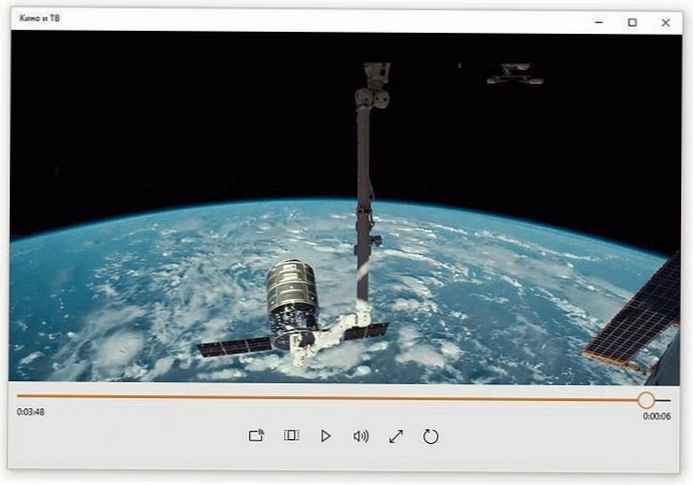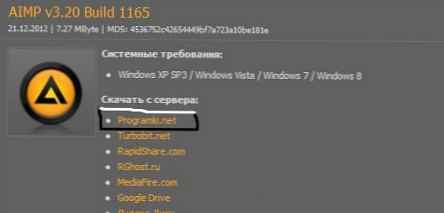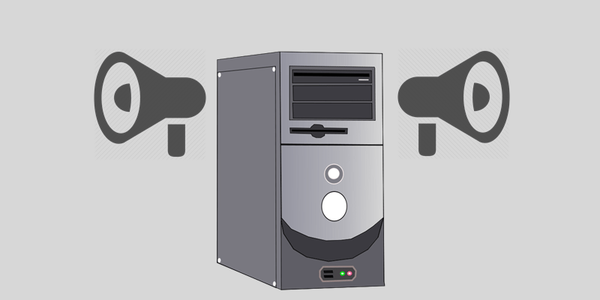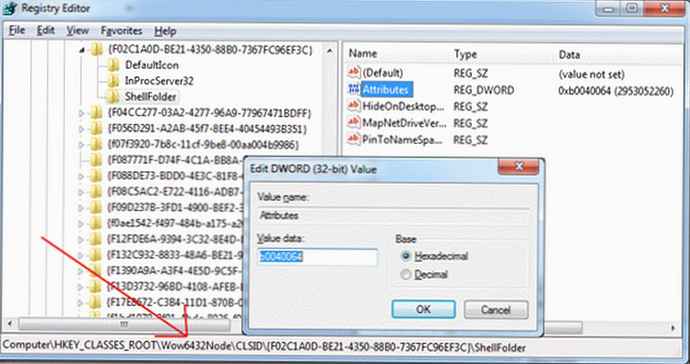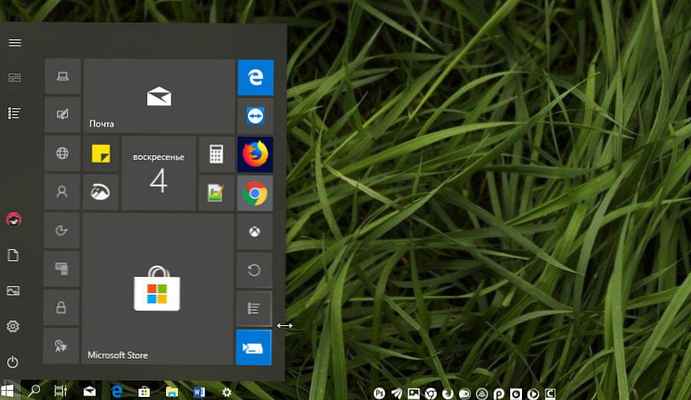Remote Desktop Protocol (RDP) adalah protokol desktop jarak jauh di mana Anda dapat terhubung dari jarak jauh ke sistem Windows. Secara default, protokol RDP digunakan di atas port 3389 TCP, tetapi untuk alasan keamanan Anda dapat mengubahnya. Remote Desktop Protocol (RDP) adalah protokol desktop jarak jauh di mana Anda dapat terhubung dari jarak jauh ke sistem Windows. Secara default, protokol RDP digunakan di atas port 3389 TCP, tetapi untuk alasan keamanan Anda dapat mengubahnya. Untuk memilih port yang diperlukan, Anda harus tahu bahwa ada beberapa kategori port yang berbeda satu sama lain dalam hal jumlah dan penggunaan:
- Angka 0 hingga 10213 - port sistem (sibuk)
- 1024 - 49151 - port terdaftar dan bekas (sibuk)
- 49152 - 65535 - port dinamis (pribadi), digunakan untuk sesi jangka pendek. Akan lebih nyaman dalam kasus kami.
Sebagai contoh, kami memilih nomor 62109 dan mengubah parameter sistem. Untuk melakukan ini, buka jendela registry editor (regedit) dan pergi ke jalur berikut: HKEY_LOCAL_MACHINE \ SYSTEM \ CurrentControlSet \ Control \ Terminal Server \ WinStations \ RDP-Tcp
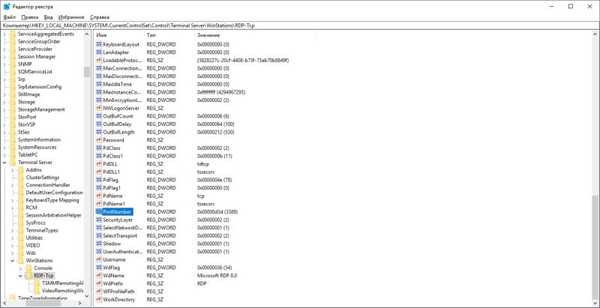
Kita memerlukan parameter PortNumber, seperti yang kita lihat, port RPD default ke 3389 (dalam desimal).

Di sini Anda dapat mengubah port RPD standar ke 62109 (atau nilai yang sesuai untuk Anda) dan menyimpannya. Sekarang, untuk terhubung ke desktop melalui RPD, jalankan perintah berikut: mstsc / v: device IP address: 62109, atau jalankan utilitas koneksi desktop dan masukkan data yang diperlukan.
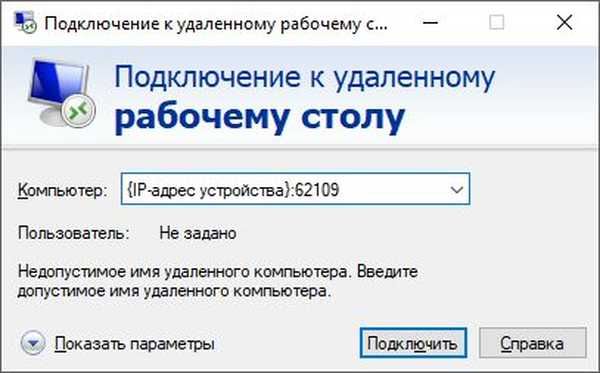
Izin Akses
Buka System Properties dan pergi ke Configure Remote Access
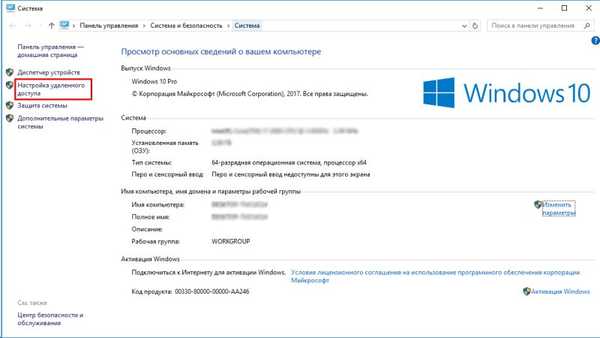
Di bagian Remote Desktop, Anda dapat melarang / mengizinkan koneksi ke komputer ini, serta memilih pengguna yang dapat melakukan ini.

Ini melengkapi perubahan port RPD.
Semoga harimu menyenangkan!